
Современные мобильные устройства могут похвастаться большими дисплеями и емкими хранилищами для личной информации. Используя телефон, пользователь без проблем просматривает на нем фильмы, видео и новости. Но иногда все же интересно, как вывести изображение с Xiaomi на телевизор, чтобы увидеть картинку на огромном экране.
Какие есть способы передачи изображения
Прежде чем приступать к подключению, необходимо ответить на очень важный вопрос: поддерживает ли телевизор функцию Smart TV. Если да, то беспроводной вариант синхронизации точно подойдет. Помимо видео и фото, вы сможете открывать документы, архивы, музыку, сообщения и т. д.
У вас обыкновенный телевизор? Не стоит расстраиваться: на него тоже выводится экран со смартфона Xiaomi. Но здесь в большинстве случаев подходят уже проводные методы:
· Стандартным и хорошим способом является HDMI.
· Можно попробовать простейшее подключение через USB, но тогда мультимедийные файлы не покажутся на телевизоре.
· Существуют еще различные адаптеры и флеш-накопители, разработанные специально для сопряжения с телевизорами. Например, Chromecast от Google.
Как вывести изображение с Xiaomi на телевизор Smart TV

Вы обладатель и смартфона, и телевизора от компании Сяоми? Тогда подключение пройдет максимально быстро и просто, а дополнительные провода и устройства не понадобятся. Используете ТВ другой марки, например, LG? Ничего страшного, все также прекрасно подключится при наличии Смарт ТВ.
Подключаем Xiaomi к телевизору: MIUI прошивки
Данная инструкция по передачи изображения будет актуальна для телефонов, функционирующих под управлением фирменной оболочки Миюай. Это и бюджетные аппараты Redmi, и флагманские девайсы из линейки Mi.
Итак, включаем ТВ и берем смартфон. Заходим в «Настройки» и открываем «Дополнительные функции». Кликаем по вкладке «Беспроводной дисплей». Активируем галочку и ждем, пока устройство отыщет доступные для синхронизации экраны. Соглашаемся на сопряжение и наслаждаемся просмотром фотографий, видео и игр на телевизоре.
Также вы можете попробовать использовать Wi-Fi Direct (WiDi), который доступен на MIUI. Применить такой способ вы можете с помощью инструкции на этом сайте https://mi-faq.ru/kak-podklyuchit-telefon-xiaomi-k-televizoru.html.
Включаем трансляцию видео на ТВ в Android One: Mi A1, Mi A2, Mi A2 Lite
На смартфонах, где установлен «чистый» Андроид, процедура немного отличается. Общий же принцип и схема идентичные. Открываем «Настройки» – «Устройство», и опускаемся до пункта «Экран».
Тапаем по «Трансляции» и вызываем мини-меню из троеточия, где нажимаем «Включить». В списке выбираем необходимый нам телевизор. Не забывайте, что перед данными действиями должен быть включен Wi-Fi.
Вывод изображения с телефона Xiaomi на обычный телевизор

Теперь обсудим, как пользователю подключить свой телефон Xiaomi к обычному телевизору. Есть несколько вариантов: беспроводной с использованием адаптера, и обыкновенные проводные методы.
Адаптер Miracast
Одним из самых популярных способов беспроводного подключения является технология Miracast от компании Intel. Но что же делать, если телевизор изначально не рассчитан на такой тип сопряжения? Тогда на помощь приходят специальные переходники.
Да, стоимость адаптера не совсем бюджетная, но если вы хотите качественный и простой вывод изображения на экран – придется потратиться. Приобрести MiraScreen можно в любом хорошем технологическом магазине.
Подключение легкое и быстрое, а именно:
1. Вставляем адаптер Miracast в любой HDMI разъем;
2. Настраиваем просмотр на TV, указываем выбранный HDMI;
3. На смартфоне активируем беспроводную трансляцию. Адаптер появляется в списке доступных для сопряжения гаджетов. Вот и все, готово.
Обратите внимание, что последовательность действий может немного отличаться на разных моделях телефонов и ТВ.
HDMI или USB
Это наиболее простые и быстрые способы подключения. Стоит лишь подсоединить кабель HDMI к телевизору и смартфону и настроить воспроизведение на большом экране. Если же смартфон не имеет данного разъема, воспользуйтесь специальным переходником.
Сопряжение по ЮСБ проще, но его функционал очень ограниченный. Вы не сможете в реальном времени транслировать происходящее на смартфоне, а лишь получите доступ к файлам.
DLNA
Беспроводная технология, которая, увы, не выведет изображение на телевизор. Зато пользователь сможет без труда просматривать фотографии, документы и загруженные видео. Для функционирования данной опции понадобится специальное приложение, находившееся в свободном доступе на Google Play.
Также почитать более подробно про DLNA можно на официальном форуме MIUI http://ru.miui.com/thread-17981-1-1.html.
MHL-кабель
Хороший проводной метод, благодаря которому изображение появляется на телевизоре в высоком качестве. Единственный минус – это быстрая разрядка смартфона. Сам MHL – это что-то среднее между кабелем USB и HDMI.
Так почему бы сразу не подключиться с помощью этой технологии, не прибегая к помощи других проводных интерфейсов? К сожалению, далеко не все телевизоры поддерживают MHL. Да, адаптеры существуют, но подключение сложное и многоярусное.
Выводы
Сегодня мы поговорили о том, как подключить смартфон к ТВ, тем самым продублировав изображение с маленького дисплея на огромный экран домашнего кинотеатра. Какой вариант наиболее комфортный и качественный – решает каждый пользователь индивидуально.
Наши советы следующие:
· Если вы имеете возможность осуществить беспроводную синхронизацию, выбирайте однозначно Miracast. Либо воспользуйтесь встроенной функцией сопряжения по Smart TV.
· Нужно подсоединиться по проводам? Тогда или распространенный и всем привычный HDMI, или редкий, но классный MHL-кабель.
Желаем вам удачи и приятного просмотра!
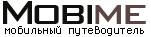













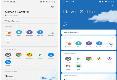
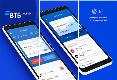


















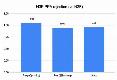















 16.04.2019 03:18
16.04.2019 03:18
Не подключается 9t pro к телевизору через Беспроводной дисплей- недоступен